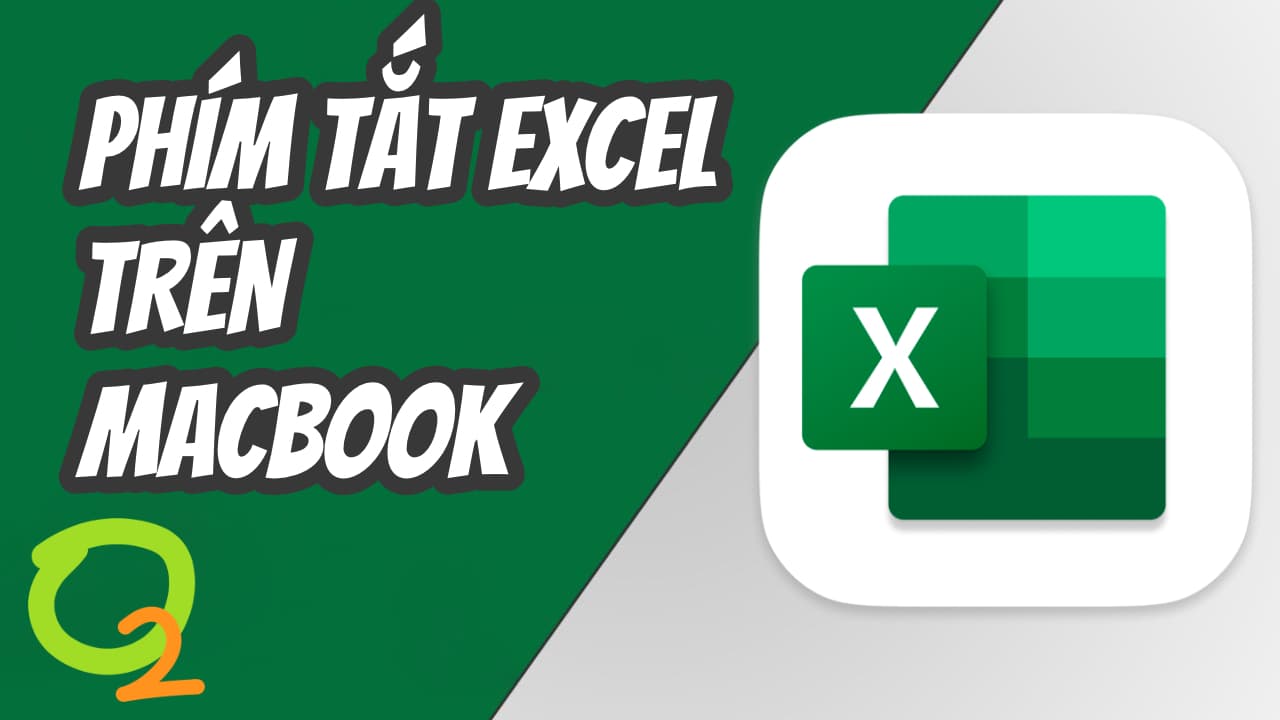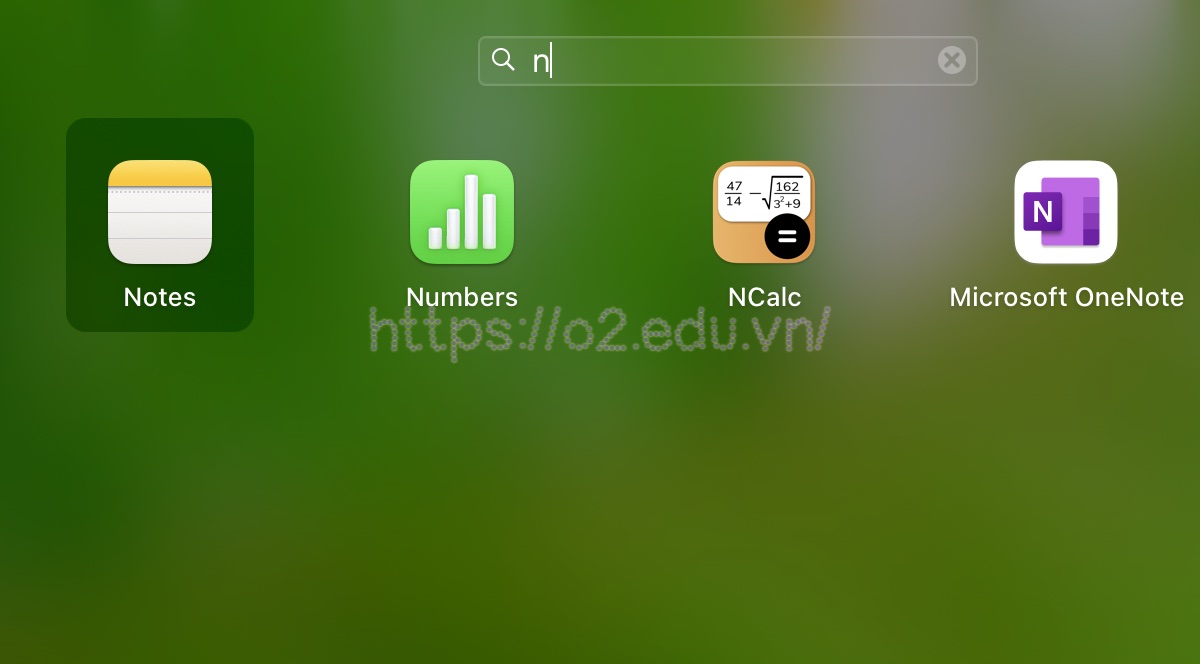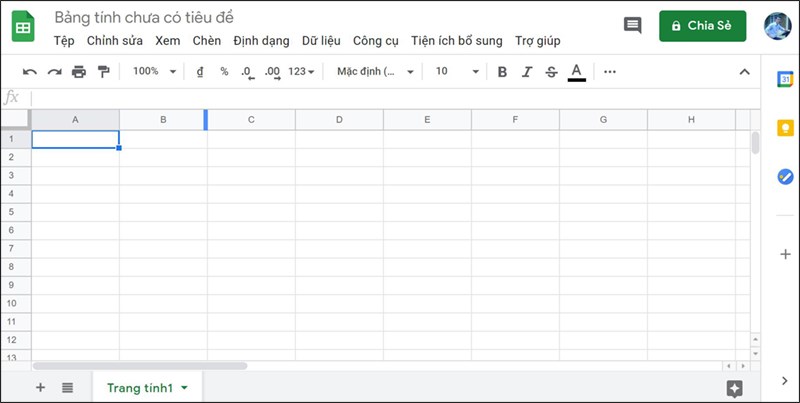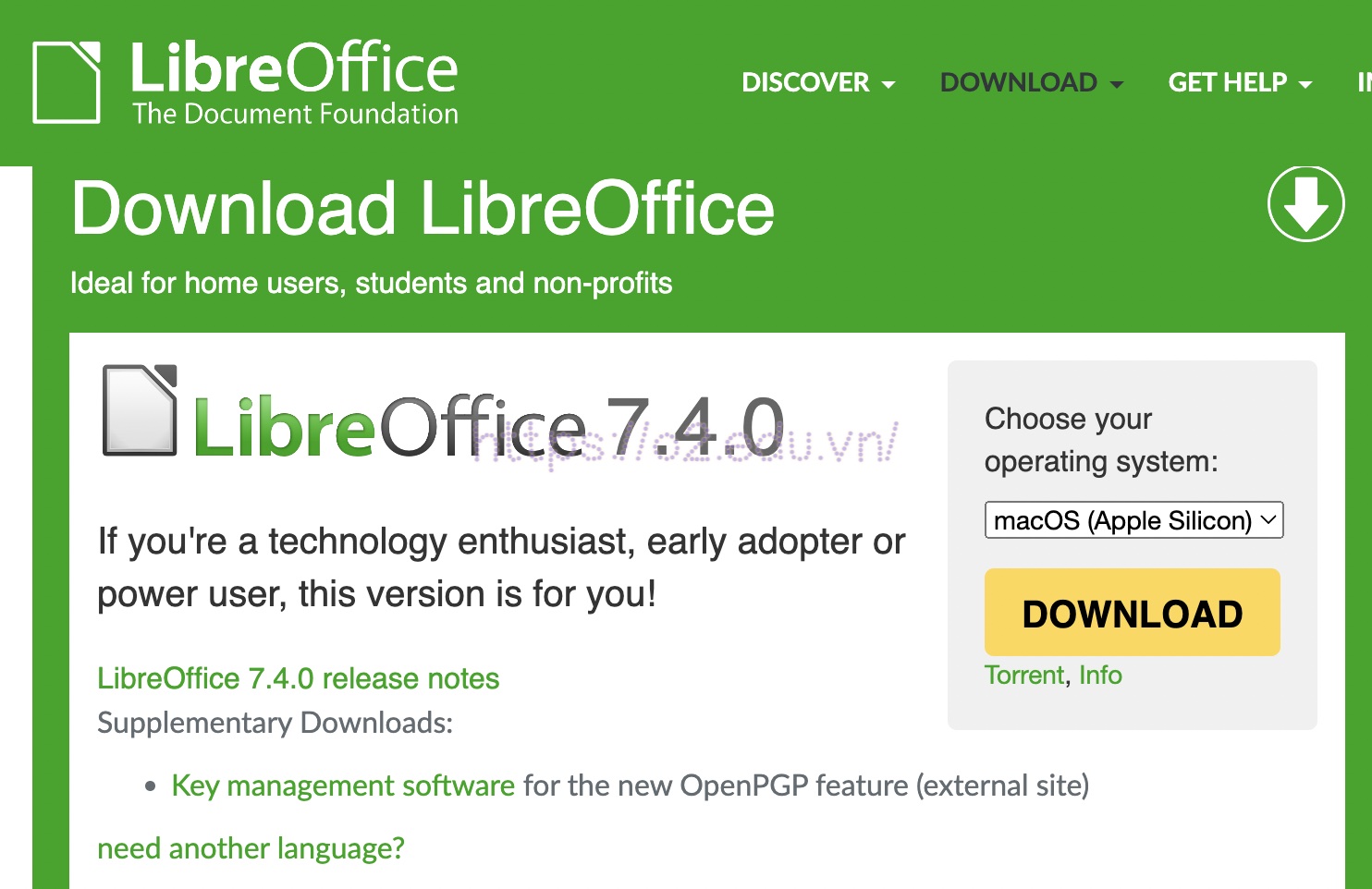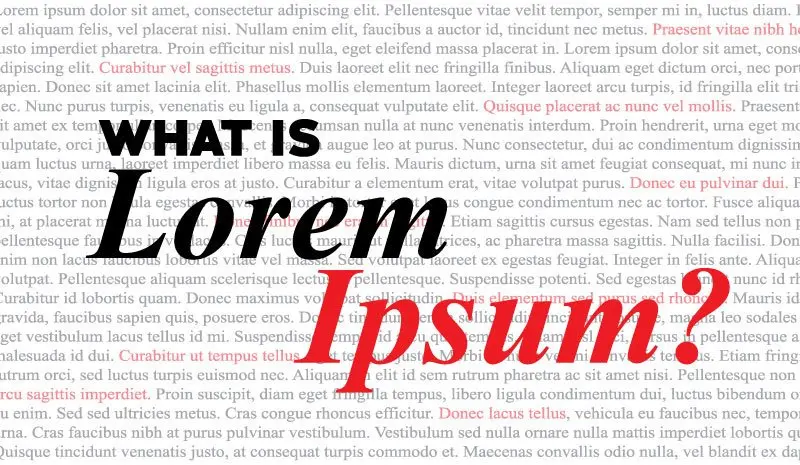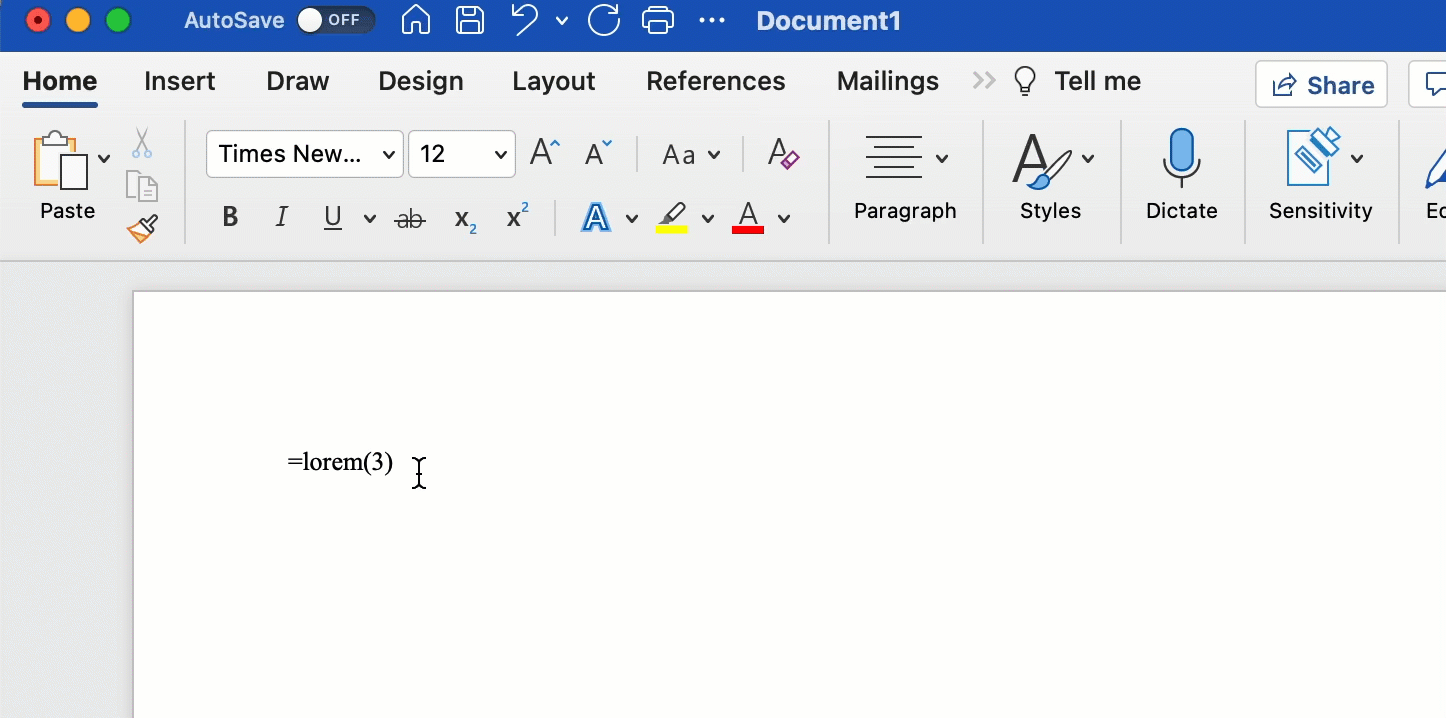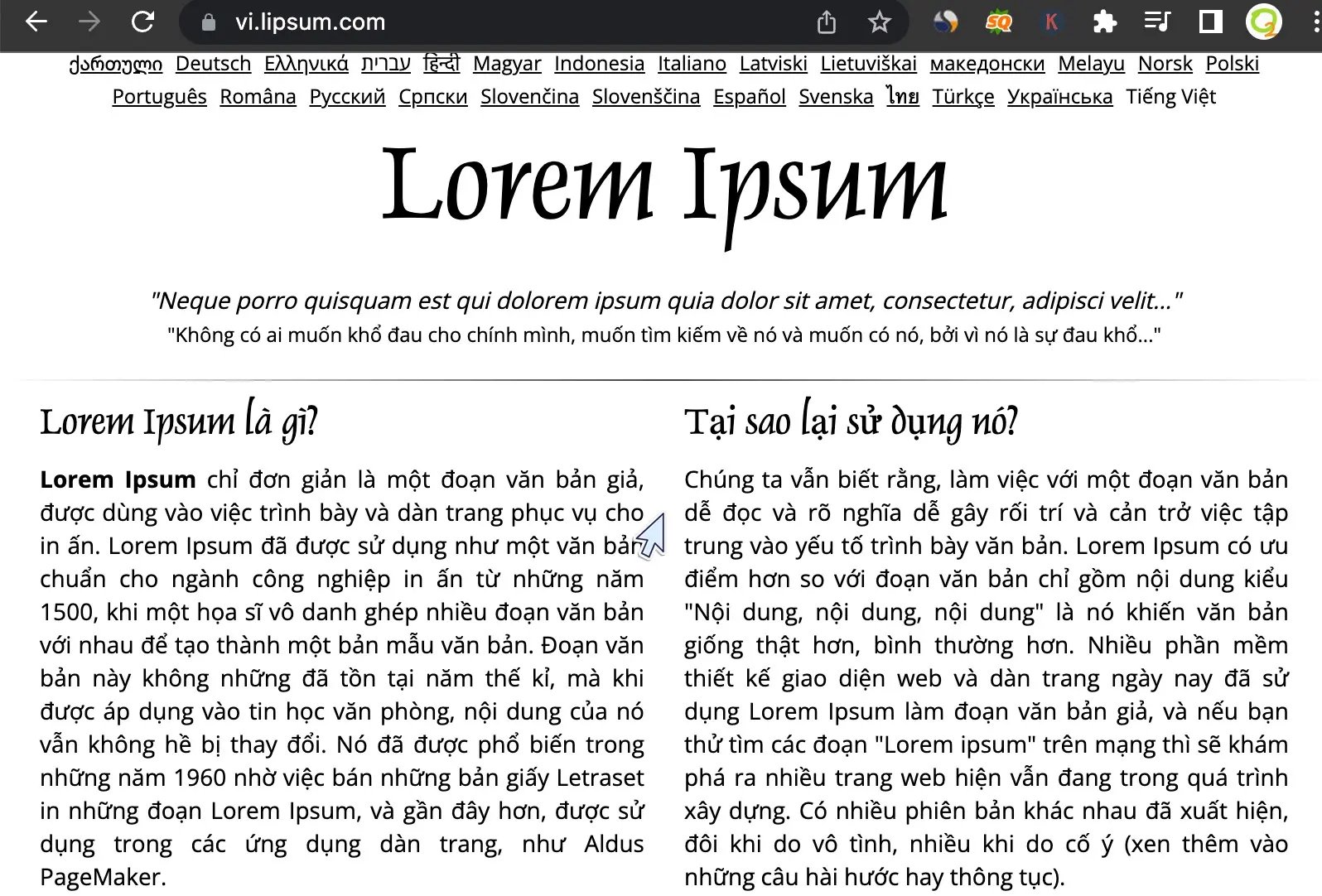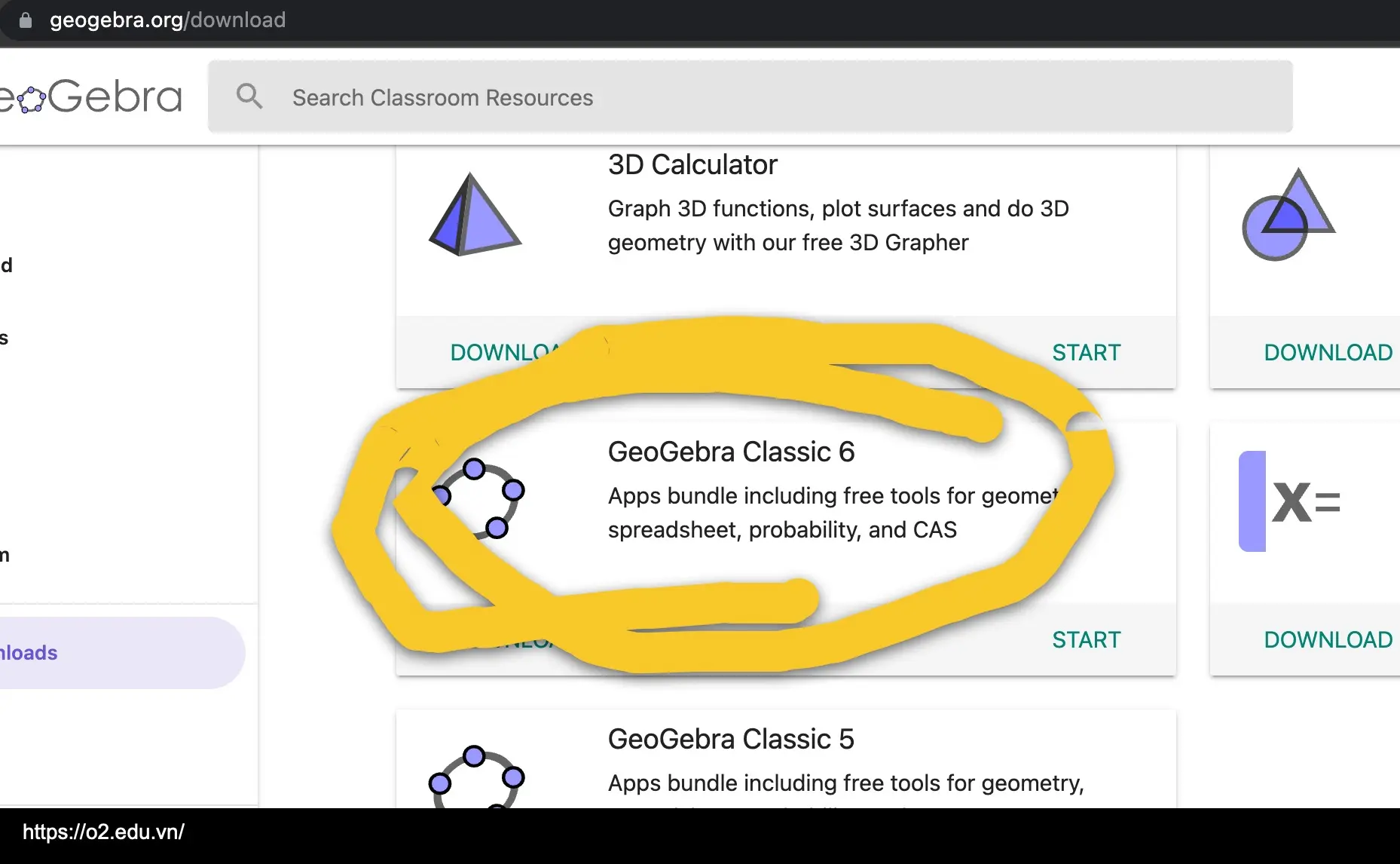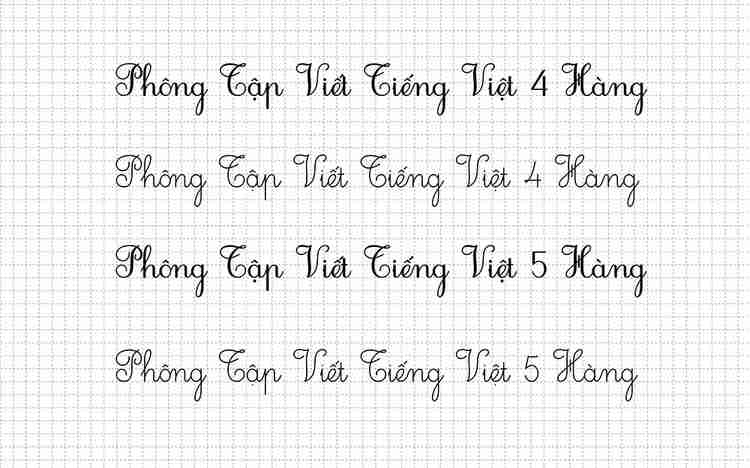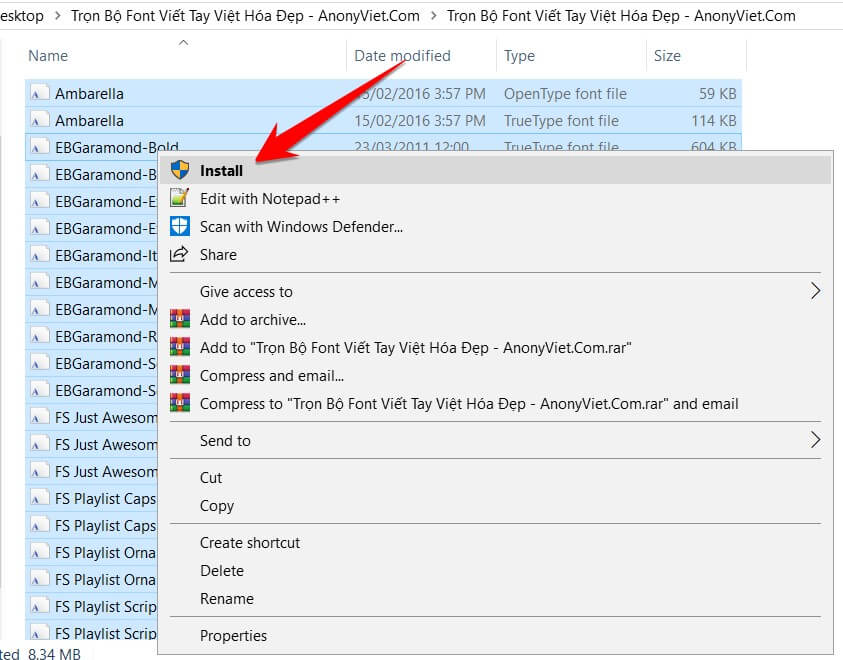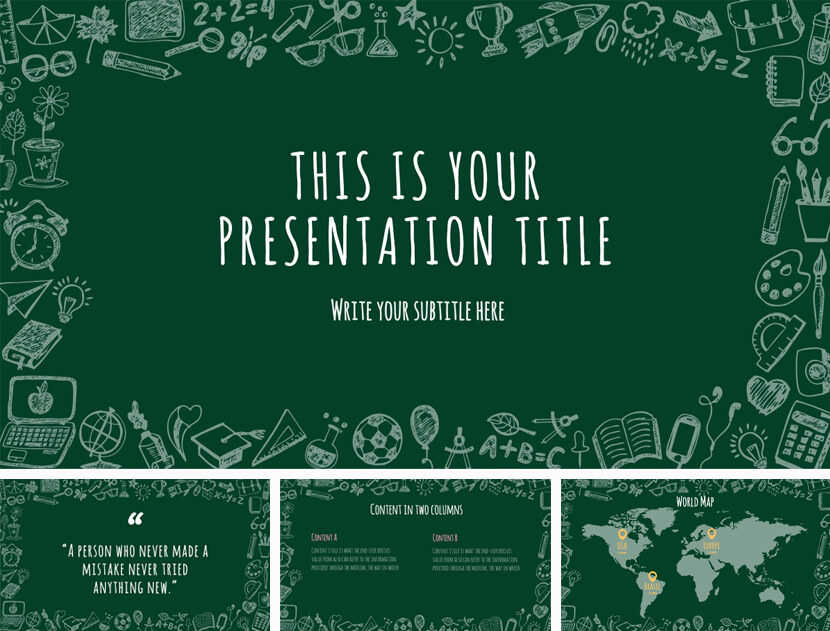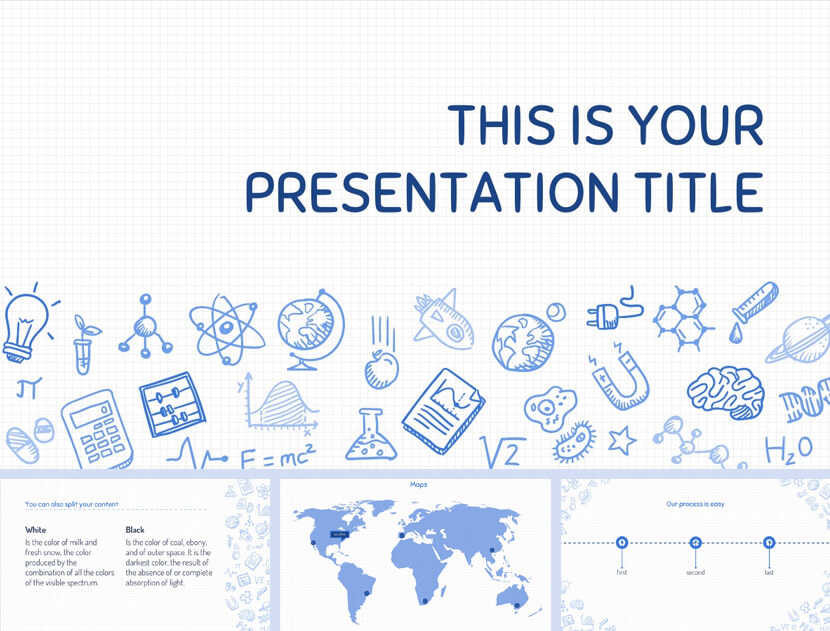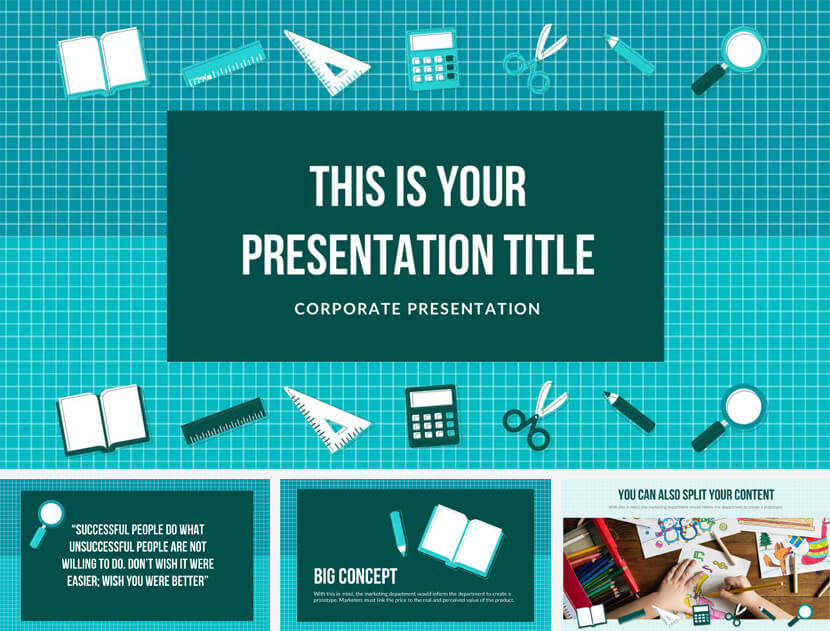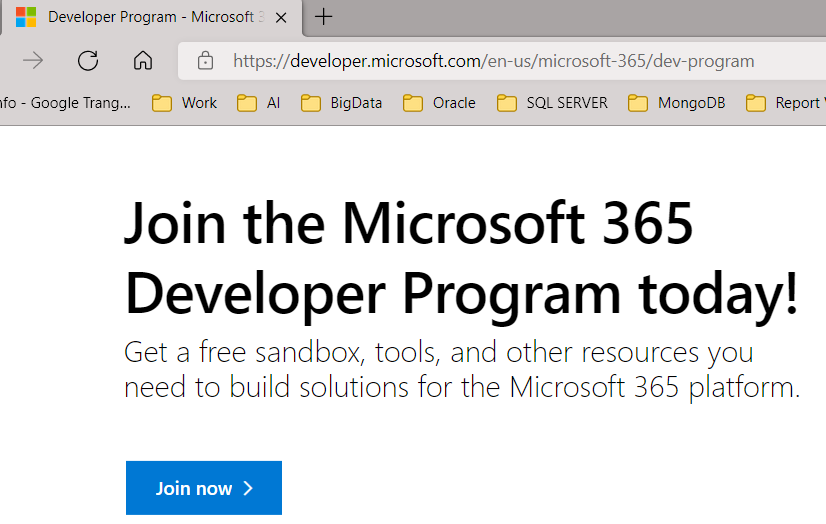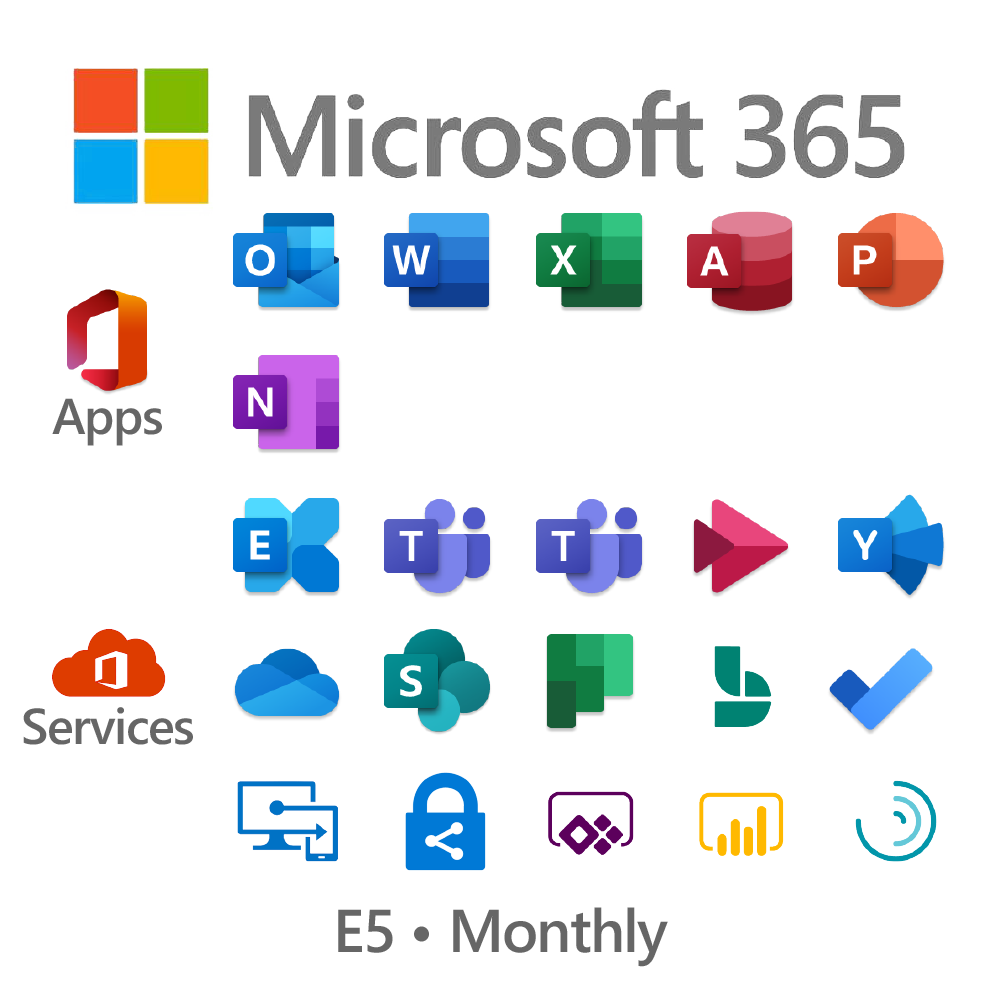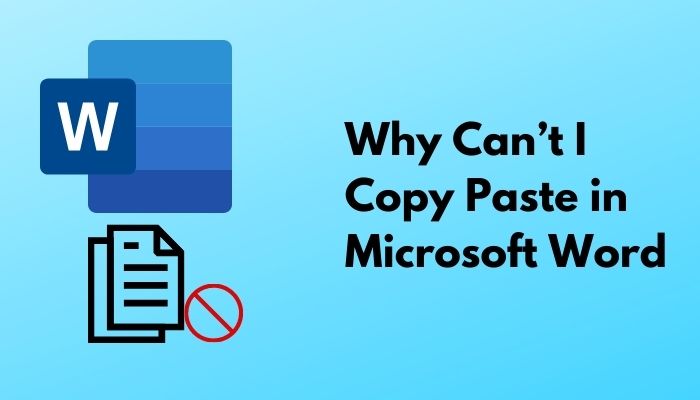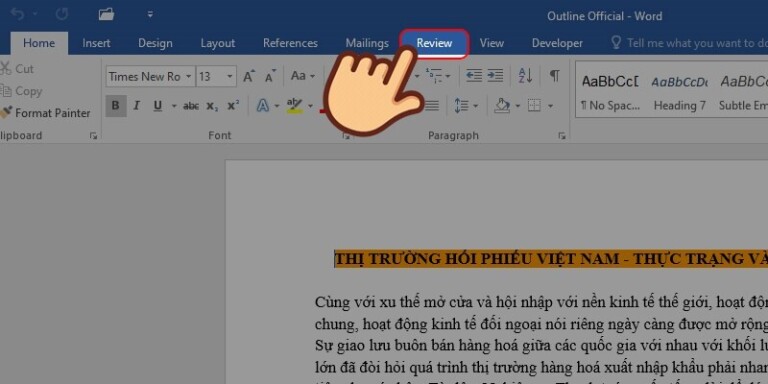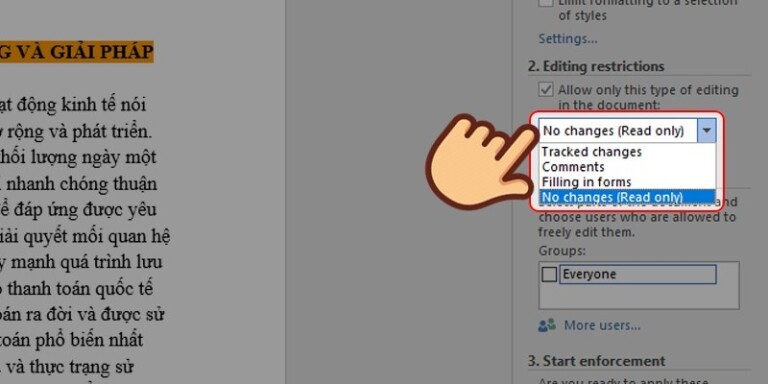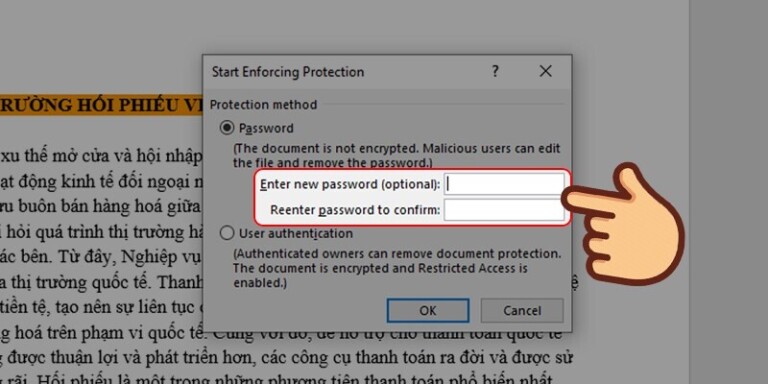Khi làm việc với phần mềm Excel trên Macbook rất nhiều bạn không quen, không nhớ được các phím tắt nên thao tác rất chậm. Hãy cùng tham khảo danh sách Các phím tắt trong Excel trên Macbook dưới đây để tăng năng suất làm việc nhé!
Có một mẹo là phím Command trên Macbook có tác dụng tương tự như Control trên Windows!
Tham khảo thêm 3 ứng dụng thay thế Excel trên Macbook miễn phí!
Các phím tắt trong Excel trên Macbook cơ bản nhất

- Command + , : Mở hộp thoại cài đặt tùy chọn
- Command + / : Mở cửa sổ trợ giúp
- Command + Z : Hủy bỏ hành động gần nhất
- Command + Y : Làm lại hành động gần nhất
- Command + C : Sao chép nội dung ở các ô đã chọn
- Command + X : Cắt nội dung ở các ô đã chọn
- Command + V : Dán nội dung đã được sao chép hoặc cắt
- Control + Command + V : Mở hộp thoại dán đặc biệt
- Command + F : Mở hộp thoại tìm và thay thế
- Command + Phím ⇧ + G : Tìm lại phiên làm việc trước đó
- Command + G : Tìm phiên làm việc tiếp theo
- Fn + Option + F1 : Tạo một biểu đồ nhúng
- Fn + F11 : Tạo một biểu đồ trong bảng tính mới
- Fn + Delete (Backspace) : Xóa kí tự bên phải dấu nhắc chuột
- Ctrl + Option + Enter (Return): Xuống dòng trong cùng 1 ô
- F2 : Chỉnh sửa nội dung của ô đang chọn
Các phím tắt với File
- Command + O : Mở bảng tính Excel đã có sẵn
- Command + S : Lưu file Excel đang làm việc
- Command + P : Thực hiện lệnh in file đang làm việc
- Command + W : Đóng cửa sổ làm việc hiện tại
- Command + Q: Thoát chương trình Excel
Các phím tắt liên quan đến bảng tính và bộ lọc
- Command + T : Chèn bảng tùy chọn
- Command + Phím ↑ + F : Thực hiện chuyển đổi bộ lọc tự động
- Option + Phím ↓ : Kích hoạt bộ lọc
- Option + C : Thao tác xóa bộ lọc
- Command + Phím ↑ + T : Chuyển đổi tổng số hàng
Các phím tắt liên quan đến điều hướng
- Fn + Option + Phím ↓ : Di chuyển một màn hình sang bên phải
- Fn + Option + Phím ↑ : Di chuyển một màn hình sang bên trái
- Fn + Phím ↑ : Di chuyển một màn hình lên trên
- Fn + Phím ↓ : Di chuyển một màn hình xuống dưới
- Control + Phím → : Di chuyển đến cạnh phải của vùng chứa dữ liệu
- Control + Phím ← : Di chuyển sang cạnh trái của vùng chứa dữ liệu
- Control + Phím ↑ : Di chuyển đến cạnh trên cùng của vùng chứa dữ liệu
- Control + Phím ↓ : Di chuyển đến cạnh dưới cùng của vùng chứa dữ liệu
- Fn + Phím ← : Di chuyển ngay đến đầu hàng
- Fn + Control + Phím → : Di chuyển ngay đến ô cuối cùng trong bảng tính
- Fn + Control + Phím ← : Di chuyển ngay đến ô đầu tiên trong bảng tính
- Fn + Phím → : Bật chế độ Kết thúc
Các phím tắt liên quan đến lựa chọn trong bảng tính
- Phím ↑ + Space : Chọn toàn bộ hàng trong trang tính
- Control + Space : Chọn toàn bộ cột trong bảng tính
- Command + A : Chọn toàn bộ bảng
- Phím ↑ + Click : Thêm vào các ô liền kề để lựa chọn
- Command + Click : Thêm các ô không liền kề vào vùng đã chọn
- Control + Option + Phím → : Di chuyển giữa các lựa chọn không liền kề
- Control + Option + Phím ← : Di chuyển ngay sang trái giữa các lựa chọn không liền kề
- Fn + Phím ↑ + F8 : Chuyển đổi thêm vào chế độ lựa chọn
- Esc : Hủy những lựa chọn
Các phím tắt liên quan đến định dạng
- Command + 1 : Định dạng cho hầu hết mọi thứ
- Control + Phím ↑ + F : Hiển thị các ô định dạng với tab Phông chữ được chọn
- Command + B : Áp dụng hoặc bỏ định dạng in đậm
- Command + I : Áp dụng hoặc bỏ định dạng in nghiêng
- Command + U : Áp dụng hoặc loại bỏ gạch dưới
- Command + Phím ↑ + X: Áp dụng hoặc bỏ định dạng gạch ngang
- Command + Phím ↑ + W : Thêm hoặc xóa kiểu phông chữ có bóng
- Command + Phím ↑ + D : Thêm hoặc xóa kiểu phông chữ phác thảo
- Command + E : Thao tác căn giữa
- Command + L : Thao tác căn trái
- Command + R : Thao tác căn phải
- Control + Option + Tab : Thao tác thụt lề
- Control + Option + Phím ⇧ + Tab : Xóa thụt lề
- Command + Phím ↑ + > : Tăng cỡ chữ một đơn vị
- Command + Phím ↑ + < : Giảm cỡ chữ một đơn vị
Các phím tắt liên quan đến định dạng số
- Command + Phím ↑ + Phím ~ : Áp dụng định dạng chung
- Command + Phím ↑ + Phím $ : Áp dụng định dạng tiền tệ
- Command + Phím ↑ + Phím % : Áp dụng định dạng tỷ lệ phần trăm
- Command + Phím ↑ + Phím # : Áp dụng định dạng ngày tháng
- Command + Phím ↑ + Phím @ : Áp dụng định dạng thời gian
- Command + Phím ↑ + Phím ! : Áp dụng định dạng số
Các phím tắt liên quan đến đường viền
- Command + Option + 0 : Thêm phác thảo đường viền
- Command + Option + Phím → : Thêm hoặc xóa đường viền bên phải
- Command + Option + Phím ← : Thêm hoặc xóa đường viền bên trái
- Command + Option + Phím ↑ : Thêm hoặc xóa đường viền phía trên cùng
- Command + Option + Phím ↓ : Thêm hoặc xóa dưới đáy biên giới
- Command + Option + Phím _ : Xóa đường viền
Các phím tắt liên quan đến công thức
- Command + T : Chuyển đổi các tham chiếu tuyệt đối và tương đối
- Fn + Phím ↑ + F3 : Mở hộp thoại Insert Function Dialog
- Command + Phím ↑ + T : Ô được chọn ô
- Command + ‘ : Bật và tắt công thức
- Command + Phím ↑ + A : Chèn đối số hàm
- Command + Phím ↑ + Return : Nhập công thức mảng
- Fn + F9 : Tính toán bảng tính
- Fn + Phím ↑ + F9 : Tính toán bảng tính hoạt động
- Command + Phím ↑ + U : Mở rộng hoặc thu gọn thanh công thức
- Command + A : Mở hộp thoại hiển thị đối số chức năng
- Fn + Control + F3 : Xác định tên
- Fn + Control + Phím ↑ + F3 : Xác định tên bằng nhãn hàng và cột
- Phím ↓ + Tab : Chấp nhận chức năng với tự động hoàn thành
Phím tắt liên quan đến nhập dữ liệu
- Return : Nhập và di chuyển xuống dưới
- Phím ↑ + Return : Nhập và di chuyển lên trên
- Tab : Nhập và di chuyển sang bên phải
- Phím ↑ + Tab : Nhập và di chuyển sang bên trái
- Control + Return : Nhập cùng một dữ liệu vào nhiều ô khác nhau
- Control + Phím ; : Chèn ngày tháng hiện tại
- Control + Phím ↑ : Chèn thời gian hiện tại
- Control + D : Điền từ ô bên trên
- Control + R : Điền từ ô bên trái
- Control + Phím ‘ : Sao chép công thức ở ô trên xuống ô dưới
- Control + Phím ↑ + Phím “ : Sao chép giá trị ở ô trên xuống ô dưới
- Control + K : Thêm siêu liên kết
Các phím tắt liên quan đến chỉnh sửa ô
- Control + U : Chỉnh sửa ô đang được chọn
- Fn + Phím ↑ + F2 : Chèn hoặc chỉnh sửa nhận xét
- Phím ↑ + Phím → : Chọn một ký tự đúng
- Phím ↑ + Phím ← : Chọn một ký tự còn lại
- Control + Phím → : Di chuyển một từ phải
- Control + Phím ← : Di chuyển một từ trái
- Control + Phím ↑ + Phím →: Chọn một từ đúng
- Control + Phím ↑ + Phím ← : Chọn một từ còn lại
- Fn + Phím ↑ + Phím ← : Chọn một ô để bắt đầu
- Fn + Phím ↑ + Phím → : Chọn đến cuối ô
- Control + Delete : Xóa đến cuối dòng
- Delete : Xóa ký tự bên trái con trỏ chuột
Trên đây là tổng hợp các phím tắt được sử dụng phổ biến nhất trong Excel trên Macbook. Hãy sử dụng thường xuyên để cải thiện hiệu suất thao tác với Excel.